Déverrouillez l'identifiant Apple, supprimez le mot de passe de l'écran, contournez le temps d'écran.
- Déverrouiller l'ID Apple
- Contourner le verrouillage d'activation iCloud
- Outil de déverrouillage Doulci iCloud
- Déverrouillage d'usine iPhone
- Bypass iPhone Passcode
- Réinitialiser le code de l'iPhone
- Déverrouiller l'ID Apple
- Débloquer l'iPhone 8 / 8Plus
- Suppression du verrouillage iCloud
- Déverrouillage iCloud Deluxe
- Verrouiller l'écran iPhone
- Déverrouiller l'iPad
- Débloquer l'iPhone SE
- Débloquer l'iPhone Tmobile
- Supprimer le mot de passe Apple ID
Créer un nouvel identifiant Apple - Voici le guide ultime
 Mis à jour par Lisa Ou / 31 mars 2021 16:30
Mis à jour par Lisa Ou / 31 mars 2021 16:30Il est très économique d'acheter un iPhone XR d'occasion au lieu du tout nouvel iPhone 12. Lorsque vous obtenez l'iPhone XR, comment créer un nouvel identifiant Apple? L'identifiant Apple est votre guichet unique pour les appareils Apple. Si c'est la première fois que vous utilisez un appareil Apple, vous avez besoin d'un nouvel identifiant Apple au préalable.
Différent d'un nouvel iPhone, l'identifiant Apple du propriétaire d'origine peut toujours être associé à l'iPhone d'occasion. Si vous avez besoin de créer un nouvel identifiant Apple pour remplacer l'ancien nouveau ou simplement en avoir un nouveau pour votre appareil iOS, vous pouvez en savoir plus sur le processus dans l'article.
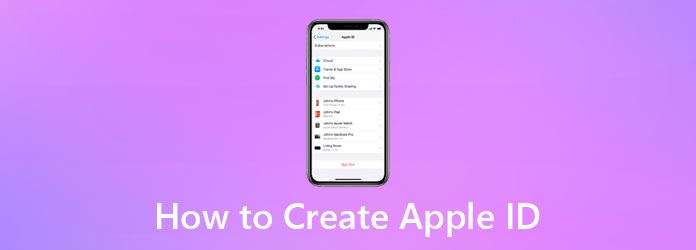

Liste de guide
1. Comment créer un nouvel identifiant Apple pour remplacer celui d'origine
Pour créer un nouvel identifiant Apple pour un iPhone d'occasion, vous devez au préalable supprimer l'identifiant d'origine. Mais si vous ne pouvez pas vous déconnecter de l'identifiant Apple d'origine sans mot de passe, Déverrouilleur iOS FoneLab est un moyen polyvalent d'effacer le mot de passe pour iPhone, supprimer l'identifiant Apple, et contourner la restriction de temps d'écran. Une fois que vous avez supprimé les limitations de l'iPhone, vous pouvez créer un identifiant Apple pour l'iPhone d'occasion en conséquence.
- Supprimez l'identifiant Apple de l'iPhone d'occasion avant d'en créer un nouveau.
- Effacez le code d'accès de l'écran de l'ancien iPhone dans le deuxième iPhone / iPhone cassé.
- Contournez le code à 4 chiffres, le code à 6 chiffres, Touch ID ou Face ID.
- Compatible avec iOS 17 et les versions antérieures pour iPhone 15/14/13/12/11/XR.
FoneLab vous aide à déverrouiller l'écran de l'iPhone, supprime l'identifiant Apple ou son mot de passe, supprime le temps d'écran ou le mot de passe de restriction en quelques secondes.
- Vous aide à déverrouiller l'écran de l'iPhone.
- Supprime l'identifiant Apple ou son mot de passe.
- Supprimez le temps d'écran ou le mot de passe de restriction en quelques secondes.
Étape 1Téléchargez et installez FoneLab iOS Unlocker, vous pouvez lancer le programme sur votre ordinateur. Connectez l'iPhone d'occasion à l'ordinateur et choisissez le Supprimer l'identifiant Apple pour supprimer l'identifiant Apple d'origine associé à l'iPhone.

Étape 2Appuyez sur le La confiance sur l'écran de l'iPhone et entrez le code d'accès à l'écran. Clique le Accueil Bouton à supprimer l'identifiant Apple et effacez tous vos contenus et paramètres. Assurez-vous que votre iPhone est connecté à votre ordinateur pendant le processus.

Étape 3Allez à Paramètres app sur votre iPhone, vous pouvez sélectionner le Général et choisissez l'option Réinitialiser tous les réglages option. Ensuite, l'iPhone d'occasion supprimera automatiquement l'identifiant Apple et d'autres informations dans les paramètres d'usine.

Une fois que vous avez supprimé l'identifiant Apple, vous pouvez suivre la deuxième partie pour créer un nouvel identifiant Apple.
2. Comment créer directement un nouvel identifiant Apple sur un iPhone
Si l'iPhone d'occasion a déjà été restauré sur le réglages d'usine, vous pouvez simplement accéder au Paramètres app pour créer un nouvel identifiant Apple sur votre iPhone et iPad. Apprenez simplement plus de détails sur le processus.
Étape 1Allez à Paramètres app sur votre iPhone. Appuyez sur le Connectez-vous à votre iPhone option dans le menu supérieur pour configurer l'identifiant Apple, iCloud, l'App Store et bien d'autres.
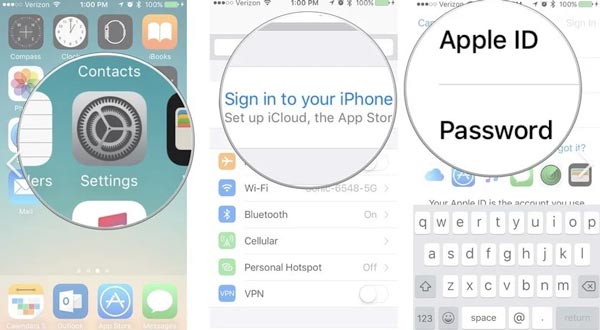
Étape 2Choisissez le Vous n'avez pas d'identifiant Apple ou vous l'avez oublié? option et appuyez sur le Créer un identifiant Apple option pour créer un identifiant Apple avec votre adresse e-mail. Après cela, vous devez entrer votre date de naissance, votre prénom et votre nom de famille.
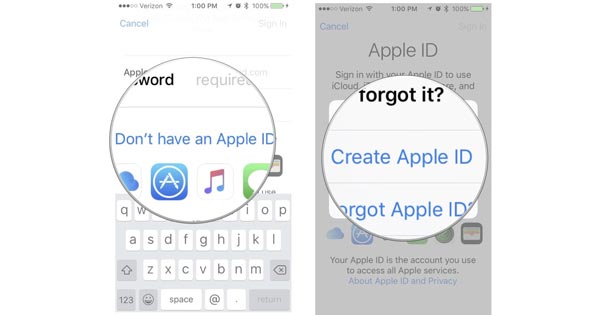
Étape 3Si vous devez créer l'identifiant Apple avec un e-mail fréquemment utilisé, vous pouvez choisir le Utilisez votre adresse e-mail actuelle option, ou bien, vous pouvez en obtenir une gratuite sur iCloud directement.
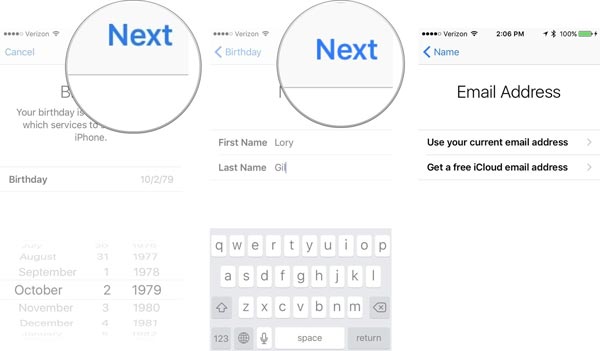
Étape 4Après cela, entrez le mot de passe et retapez-le pour vérification, il contient généralement un nombre et une majuscule et une minuscule. Vous devez sélectionner le pays et entrer le numéro de téléphone.
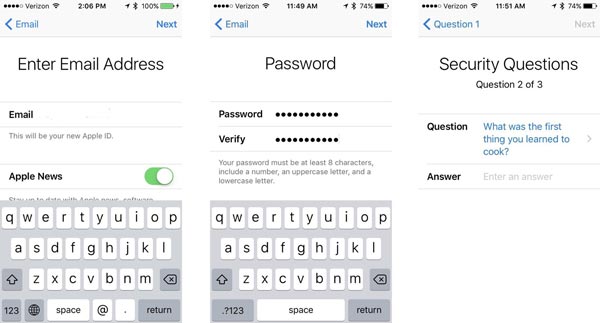
Étape 5Sélectionnez une méthode de vérification, telle que Message texte or Appel téléphonique. Lorsque vous obtenez le code de vérification de la manière souhaitée, vous pouvez entrer le code de vérification en conséquence. (Que faire quand La vérification Apple a échoué?)
Étape 6Lorsque vous arrivez aux termes et conditions, vous devez lire attentivement avant d'appuyer sur le Accepter bouton. Ensuite, vous pouvez appuyer sur l'option de connexion pour accéder au nouvel identifiant Apple.
3. FAQ sur la création d'un nouvel identifiant Apple
Puis-je créer un nouvel identifiant Apple en utilisant le même e-mail?
Non. Une seule adresse e-mail ne peut être utilisée que pour créer un nouvel identifiant Apple. Si vous venez d'oublier l'identifiant Apple, vous pouvez à nouveau accéder à l'identifiant Apple existant associé à l'adresse e-mail. De plus, vous pouvez également utiliser une adresse e-mail comme adresse e-mail secondaire sur un autre identifiant Apple.
Comment créer un nouvel identifiant Apple sans perdre de données?
Étant donné que les applications et chansons achetées via l'App et l'iTunes Store sont liées en permanence à l'identifiant Apple d'origine. Cela signifie que vous ne pouvez pas partager ou synchroniser les programmes avec le nouvel identifiant Apple. Vous pouvez profiter de la Echange en famille fonction pour obtenir du contenu acheté.
Puis-je créer un identifiant Apple sans carte de crédit?
Oui. Obtenir un identifiant Apple est facile, mais créer un identifiant Apple sans carte de crédit ni mode de paiement défini est un peu délicat. Au lieu de cela, vous pouvez acheter n'importe quelle application gratuite à partir de votre Windows pour créer un identifiant Apple. Lorsque vous atteignez le mode de paiement, vous pouvez choisir l'option Aucun.
Conclusion
Lorsque vous souhaitez créer un identifiant Apple pour un iPhone d'occasion, voici la meilleure façon de le savoir. Utilisez simplement FoneLab iOS Unlocker pour supprimer au préalable l'identifiant Apple, le code d'accès à l'écran et bien d'autres. Ensuite, vous pouvez trouver le processus détaillé pour créer un nouvel identifiant Apple directement sur votre iPhone ou iPad.
FoneLab vous aide à déverrouiller l'écran de l'iPhone, supprime l'identifiant Apple ou son mot de passe, supprime le temps d'écran ou le mot de passe de restriction en quelques secondes.
- Vous aide à déverrouiller l'écran de l'iPhone.
- Supprime l'identifiant Apple ou son mot de passe.
- Supprimez le temps d'écran ou le mot de passe de restriction en quelques secondes.
